佛曰:“一沙一世界,一花一天堂”,而本篇教程中,作者將“水、火、手、天空、植物”等元素與5只酒杯完美的融合在了一起,于是我就叫它《杯中世界》。本篇教程相對于我以前翻譯的教程略顯簡單,有興趣挑戰難度的朋友,可以看我編譯的另外兩篇教程《魔幻之夜》與《秘密花園》。
先看一下最終效果:
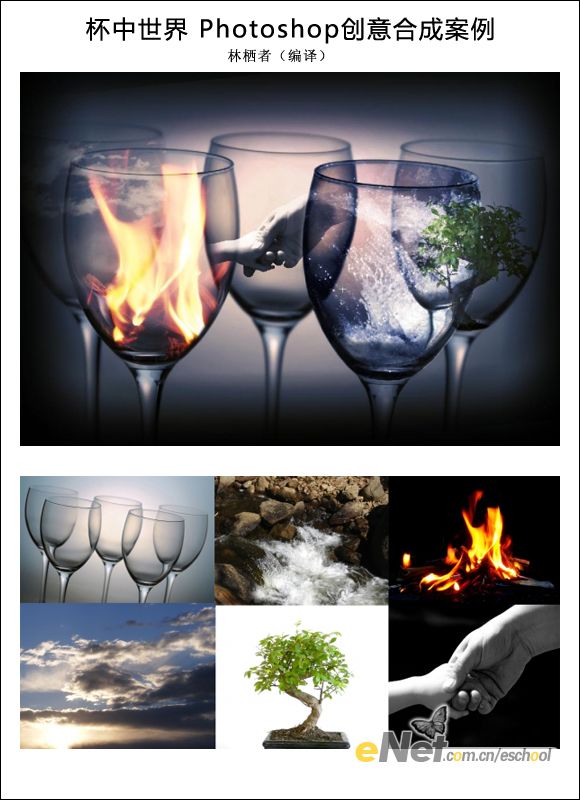
|||
第一步:新建一個文件,背景為透明,大小自定(和“酒杯“素材的大小相近即可),然后將其命名為【杯中世界】。打開素材【酒杯】,將其拖入【杯中世界】中,并將其命名為【酒杯】,按【ctrl+t】鍵進入自由變換模式,將圖像逆時針旋轉,使酒杯處于直立位置,如下圖所示。

注:因為我沒有找到原始的“酒杯“素材,所以大家可以使用上圖作為素材圖。這樣做的好處就是跳過了旋轉圖像這一步。另外5張素材圖,我在用到時再提供給大家,并且在學院論壇中,會提供分辨率更高的素材圖。
第二步:創建“火“元素。
素材-火

打開素材【火】,將其拖入【杯中世界】中,并將圖層重命名為【火】。點擊圖層調板下面的【添加矢量蒙版】按鈕,為圖層添加蒙版,效果見下圖。

第三步:隱藏圖層【火】,在工具箱中選擇【磁性套索工具】,把左側第一個酒杯的形狀選擇出來,然后按【ctrl+shift+i】進行反選。重新顯示圖層【火】,按【d】鍵恢復默認的顏色設置(前景色為黑色,背景色為白色),用鼠標點擊圖層【火】的蒙版的縮略圖,激活蒙版,然后按【alt+del】鍵填充選區,效果如下圖所示。

|||
第四步:按【ctrl+d】鍵取消選區。然后取消蒙版與圖層之間的鏈接,方法是點擊圖層和蒙版之間的“鎖鏈”圖標。這樣你就可以移動圖層而不同時移動蒙版了。按【ctrl+t】鍵調成圖層大小及位置,并將其圖層混合模式改為【濾色】,“火”元素就創建好了,效果如下圖所示。

第五步:創建“天空”元素。
素材—天空(點擊此處下載原始素材圖片)

如上面的操作,打開素材【天空】,并將其拖入到【杯中世界】中,將其重命名為【天空】,為其添加圖層蒙版。在圖層【酒杯】中,使用【磁性套索工具】將我們剛才選擇的“酒杯”左后方的那個“酒杯”選擇出來,然后按【ctrl+shift+i】進行反選。然后激活圖層【天空】,使用黑色填充蒙版。使用前面提到的方法,取消蒙版和圖層間的鏈接,然后調整圖層的大小及位置。最后將圖層的混合模式改為【變亮】,不透明度改為【58%】,效果如下圖所示。

第六步:創建“植物”元素。
素材—植物(點擊此處下載原始素材圖片)

|||
重復第五步的操作,只不過這次的圖層混合模式為【正片疊底】,不透明度為【100%】,效果如下圖所示。

第七步:創建“手”元素。
素材—手

重復上面的操作,這次我們選擇的是中間的酒杯。這次“手”的圖層混合模式為【正常】,不透明度為【100%】。在工具箱中選擇一個柔性筆刷,不透明度為40%,確認前景色為黑色,激活圖層【手】的圖層蒙版,沿著酒杯的邊緣涂抹,這樣可以使圖像看起來更自然,效果見下圖。

|||
第八步:創建“水”元素。
素材—水

這一步是最復雜也是我最喜歡的一步。重復上面的操作,這次圖層的混合模式為【疊加】,不透明度為【100%】。激活圖層【水】,然后按住【alt】鍵不放,點擊圖層調板下方的【創建新的填充或調整圖層】按鈕,選擇【純色】填充層。由于我們按住了【alt】鍵,這時會彈出一個【新建圖層】的對話框,勾選【使用前一圖層創建剪切蒙版】選項,如下圖所示。然后點擊【確定】按鈕。
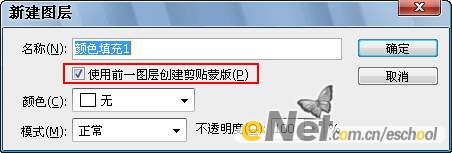
這時又會彈出一個【拾取實色】對話框,請選擇一種藍色,我用的是#213b8f。將調整層的混合模式改為【顏色】,降低它的不透明度度,我用的是59%。選擇一個柔性筆刷,不透明度為40%,確認前景色為黑色,在圖層【顏色填充1】的圖層蒙版上涂抹,消除玻璃杯外側的顏色,以確保我們只改變了“水”的顏色而不是“酒杯”的顏色。效果如下圖所示。
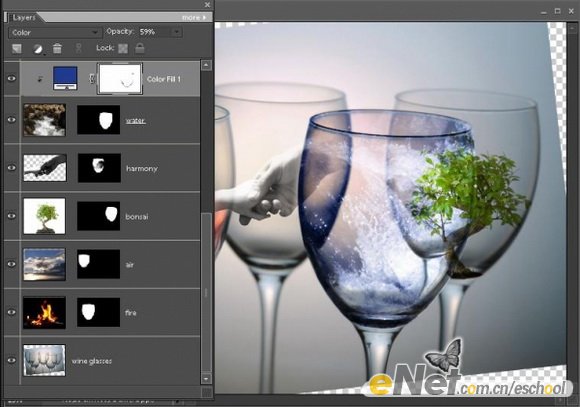
第九步:下面我們需要做一些小的調整,使“裝”水元素的酒杯和“裝”植物元素的酒杯融合的更好一些。選擇圖層【水】,并按【ctrl+j】鍵復制圖層,得到【水副本】圖層。將新的圖層【水副本】移動到所有圖層的頂端。激活【水副本】的圖層蒙版,使用黑色填充整個圖層蒙版。將圖層的混合模式改為【濾色】,不透明度為【100%】。因為整個圖層蒙版是黑色的,所以這些調整看起來沒有起到一點的作用。選擇一個柔性筆刷,大小為50像素,不透明度為25%,將前景色調整為白色,激活圖層蒙版,在水元素酒杯能看到后面“樹”的部位涂抹。創造出一種仿佛真的是透過“水”看到后面“樹”的情景,效果見下圖。
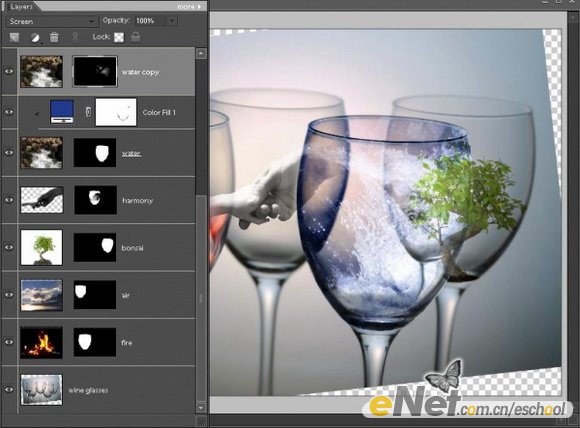
|||
第十步:選擇圖層調板中最上面的圖層,點擊圖層調板下方的【創建新的填充或調整圖層】按鈕,創建一個新的顏色填充圖層,顏色為棕色,如#b29a7c。然后將圖層的混合模式改為【顏色】,不透明度改為【40%】。再次創建一個【顏色】填充圖層,顏色為藍色,如#485874。這次圖層混合模式為【疊加】,圖層不透明度為【100%】。復制剛才新建的顏色填充圖層,圖層混合模式仍為【疊加】,只是將不透明度降為【65%】。效果見下圖。
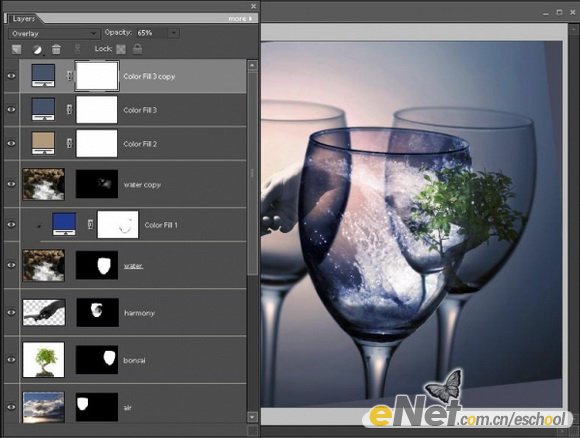
第十一步:在棕色顏色填充圖層的下面創建3個空白的新圖層。將這三個圖層從上到下一次命名為【虛光照-柔光】,【虛光照-正常】,【虛光照-高光-柔光】。(林棲者語:原文中這三個圖層叫“vignette soft”“ vignette normal ”“vignette highlight soft”,不知我這里翻譯的是否準確。總之原作者的目的就是給圖片加一個虛光照效果,讓其看起來更美觀。)選擇圖層【虛光照-柔光】,也就是三個圖層中最上面的。在工具箱中選擇【漸變工具】,漸變方式為前景色到透明的線性漸變,確認前景色為黑為,創建一個從左、右、上、下到中間的小漸變。然后將圖層的混合模式改為【柔光】,不透明度保持為最大【100%】。效果見下圖。
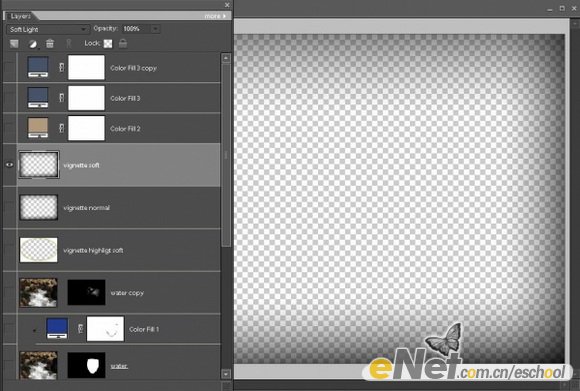
|||
第十二步:選擇圖層【虛光照-正常】,按照上面的方法創建一個漸變圖形。如果你不想重復勞動,也可以將【虛光照-柔光】復制一層,然后重命名。圖層模式改為【正常】,不透明度仍為【100%】。效果如下圖所示。
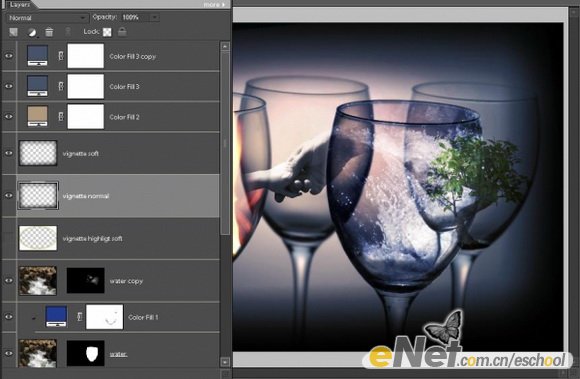
第十三步:選擇【虛光照-高光-柔光】圖層,使用【橢圓選框工具】繪制一個如下圖所示的選區,然后按【ctrl+shift+i】鍵反選,使用白色填充選區,并將圖層混合模式改為【柔光】,不透明度降低為【43%】。
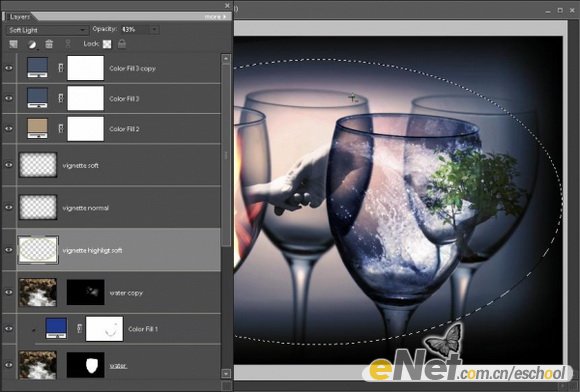
最終效果圖:

|
新聞熱點
疑難解答